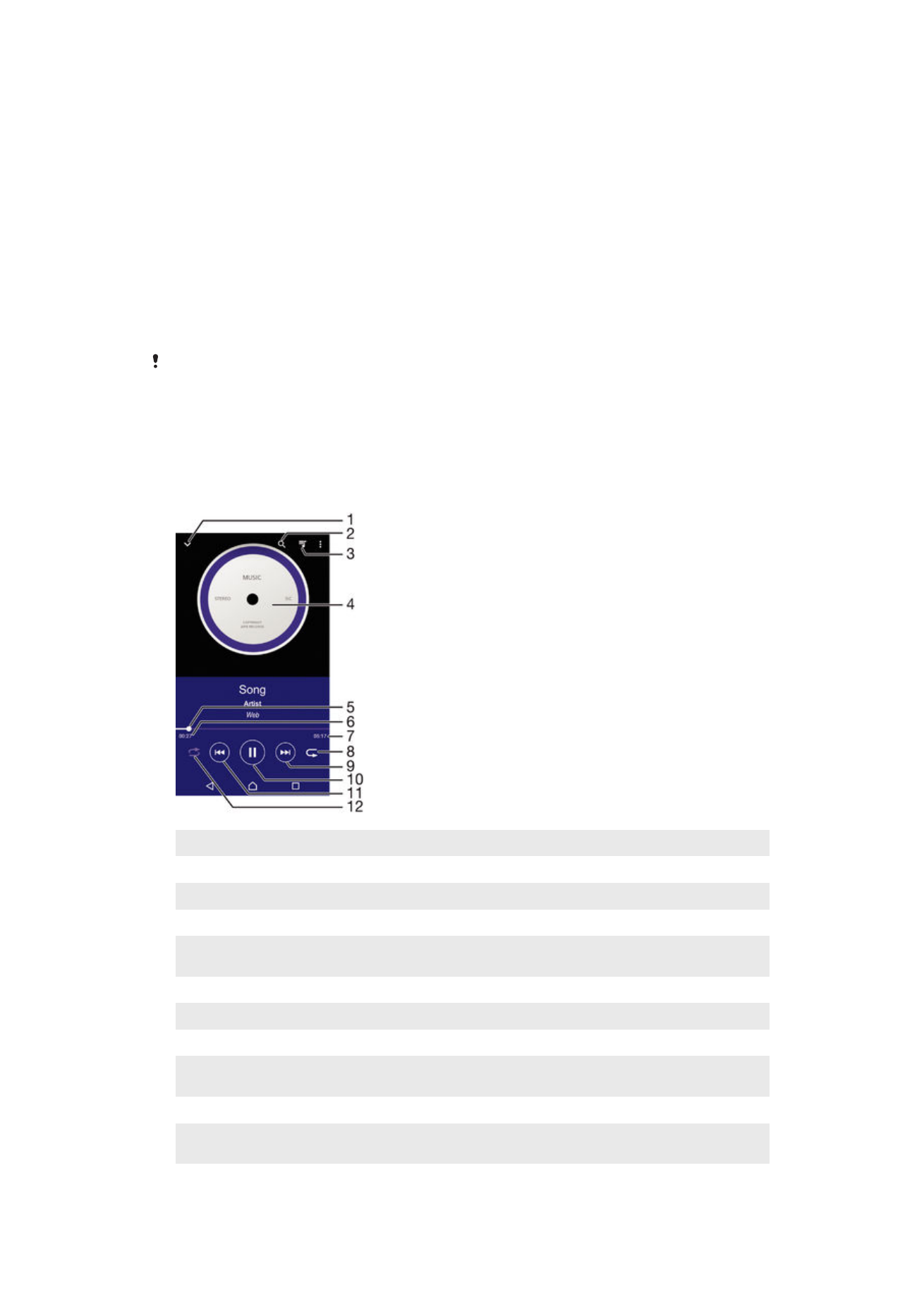
Počúvanie hudby
Aplikácia Hudba vám umožňuje počúvať obľúbenú hudbu a zvukové knihy.
1
Prechod na plochu aplikácie Hudba
2
Vyhľadávanie vo všetkých skladbách uložených v zariadení
3
Zobrazenie aktuálneho frontu prehrávania
4
Obal albumu (ak je k dispozícii)
5
Indikátor priebehu – posunutím indikátora alebo ťuknutím na čiaru skladbu rýchlo posuniete dopredu
alebo dozadu
6
Uplynulý čas aktuálnej skladby
7
Celková časová dĺžka aktuálnej skladby
8
Opakovanie všetkých skladieb v aktuálnom fronte prehrávania
9
Ťuknutím prejdete na nasledujúcu skladbu vo fronte prehrávania
Ťuknutím a podržaním rýchlo posuniete aktuálne prehrávanú skladbu dopredu
10 Prehrávanie alebo pozastavenie prehrávania skladby
11 Prechod na predchádzajúcu skladbu vo fronte prehrávania ťuknutím
Rýchle posunutie aktuálne prehrávanej skladbu dozadu ťuknutím a podržaním
12 Prehrávanie skladieb v aktuálnom fronte prehrávania v náhodnom poradí
84
Toto je internetová verzia tejto publikácie. © Tlač je možná iba pre súkromné použitie.
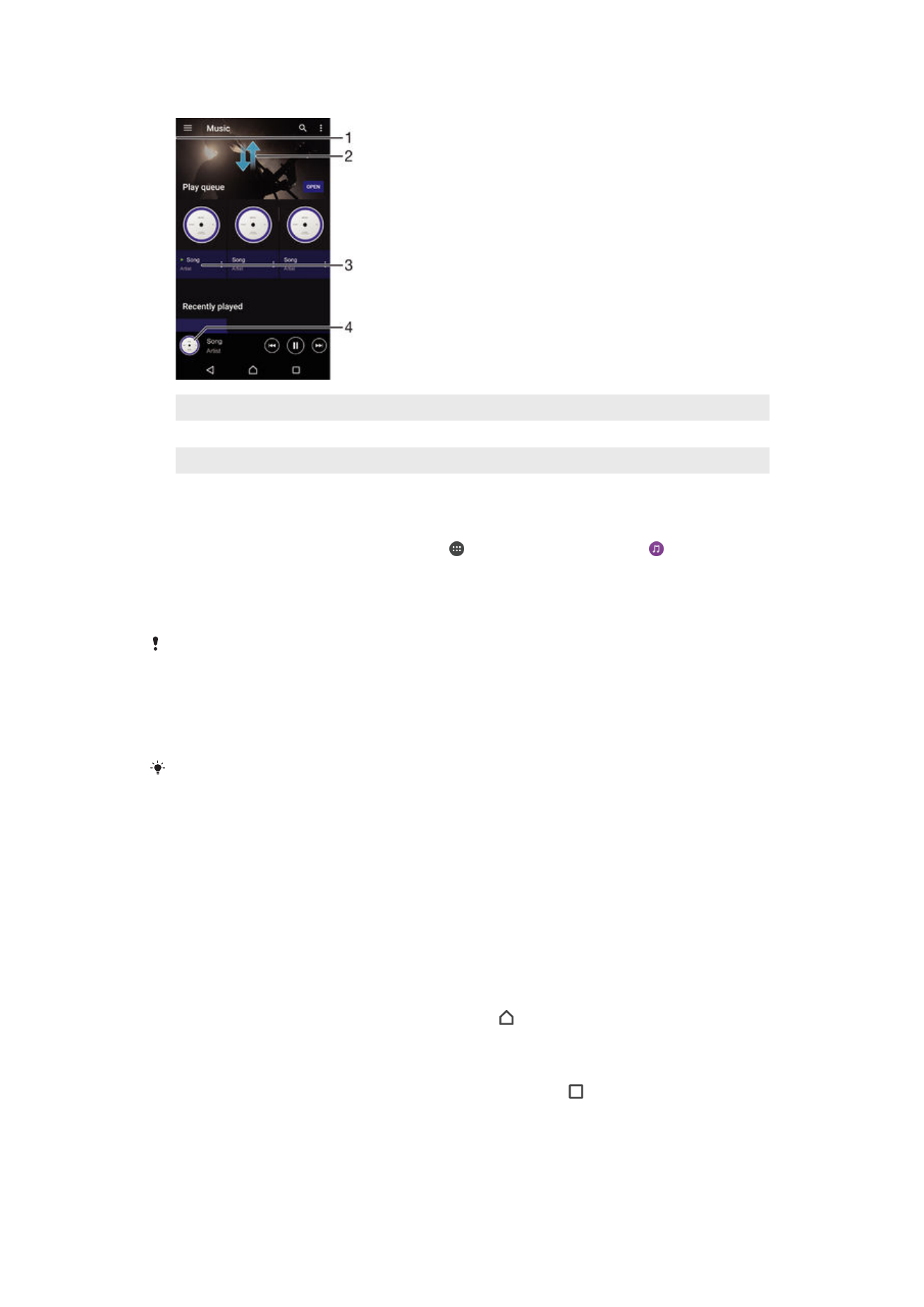
Plocha aplikácie Hudba
1
Otvorenie ponuky plochy aplikácie Hudba posunutím ľavého okraja obrazovky doprava
2
Zobrazenie obsahu posunutím nahor alebo nadol
3
Prehratie skladby pomocou aplikácie Hudba
4
Návrat na obrazovku prehrávača hudby
Prehratie skladby pomocou aplikácie Hudba
1
Na obrazovke Plocha ťuknite na položku . Potom vyhľadajte položku a ťuknite
na ňu.
2
Ľavý okraj obrazovky posuňte napravo.
3
Vyberte kategóriu hudby.
4
Ťuknutím prehrajte skladbu.
Položky chránené autorskými právami nemusí byť možné prehrať. Overte, či máte na obsah,
ktorý chcete zdieľať, požadované oprávnenie.
Vyhľadanie informácií o skladbe online
•
Počas prehrávania skladby v aplikácii Hudba ťuknite na obal albumu a potom
ťuknite na položku
Viac informácií.
Zdroje online súvisiace so skladbou môžu zahŕňať videá v službe YouTube™, texty skladieb
a informácie o interpretovi na lokalite Wikipedia.
Úprava informácií o hudbe
1
V aplikácii Hudba ťuknite na obal albumu a následne ťuknite na položku
Úprava
údajov o hudbe.
2
Informácie upravte podľa potreby.
3
Po dokončení ťuknite na položku
Uložiť.
Nastavenie hlasitosti zvuku
•
Stlačte tlačidlo ovládania hlasitosti.
Minimalizovanie aplikácie Hudba
•
Počas prehrávania skladby ťuknutím na položku prejdite na obrazovku Plocha.
Aplikácia Hudba bude prehrávať na pozadí.
Otvorenie aplikácie Hudba prehrávajúcej na pozadí
1
Počas prehrávania skladby na pozadí ťuknutím na položku otvorte okno s
naposledy používanými aplikáciami.
2
Ťuknite na aplikáciu Hudba.
85
Toto je internetová verzia tejto publikácie. © Tlač je možná iba pre súkromné použitie.